Как в айфоне в Ватсапе заблокировать контакт – вопрос достаточно распространенный. Процедура проста и для ее реализации необходимо выполнить всего несколько простых действий. Опция эта чрезвычайно полезна, поскольку позволяет оградиться от назойливых спамов или навязчивых собеседников, а простой и понятный интерфейс приложения позволяет это выполнить быстро и совершенно бесплатно.
Как заблокировать контакт в Ватсапе на айфоне
Бан-лист, или черный список – это полезное изобретение разработчиков, которое позволяет пользователям оградиться от назойливых и хамоватых абонентов. Еще удобно воспользоваться опцией, если постоянно присылают спам. Именно поэтому среди пользователей довольно распространенный вопрос, как заблокировать в Вотсапе контакт на айфоне. Существует несколько способов, которые позволят включить человека в игнор-лист.
Логотип приложения WhatsApp
Обратите внимание! Модель мобильного устройства (4, 4 s, se или X, XS) не имеет значения, блокировать контакт нужно по аналогичному принципу.
Как заблокировать пользователя в WhatsApp? Блокируем контакт и добавляем в спам в Ватсапе на iPhone
Блокировка контактов
Для внесения пользователя в игнор-лист в приложении нужно выполнить следующие действия:
- Открыть приложение на мобильном устройстве.
- Выбрать контакт, который нужно заблокировать, чтобы на экране отображалось окно чата с ним.
- Нажать на имя пользователя в верхней части экрана.
- Прокрутить страницу в самый низ, где будет крупными буквами написано «Заблокировать».
Несложно догадаться, что для занесения пользователя в бан-лист достаточно нажать «Заблокировать».

Внешний вид интерфейса WhatsApp
Как узнать, что ты заблокирован в WhatsApp
Существует несколько признаков, по которым удается понять, что человек занесен в игнор-лист у другого пользователя.
- Когда абонент заходит в чат с человеком, которому желает написать, то не отображаются сведения о том, когда последний был последний раз в сети.
- Если продолжительное время не изменяется статус отправленных сообщений на «Доставлено» или «Прочитано».
Интерфейс приложения довольно простой и понятный, поэтому сложностей в выполнении различных процедур возникнуть не должно.
Как разблокировать контакт в Ватсапе на айфоне
Эта процедура не составляет никакого труда. Удалить абонента из черного списка Вацап можно двумя способами.
- Необходимо пройти путь «Настройки» – «Учетная запись» – «Конфиденциальность» – «Заблокированные» и в правом верхнем углу нажать кнопку «Изменить». Около каждого абонента, внесенного в игнор-лист, отобразится красный значок, если на него нажать, контакт будет разблокирован.
- Реализация второго способа еще легче. Достаточно лишь нажать на заблокированного пользователя и в отобразившемся списке меню нажать «Разблокировать».
Обратите внимание! В качестве альтернативы можно написать заблокированному человеку и приложение само предупредит пользователя, что он внесен в черный список и предложит разблокировать.
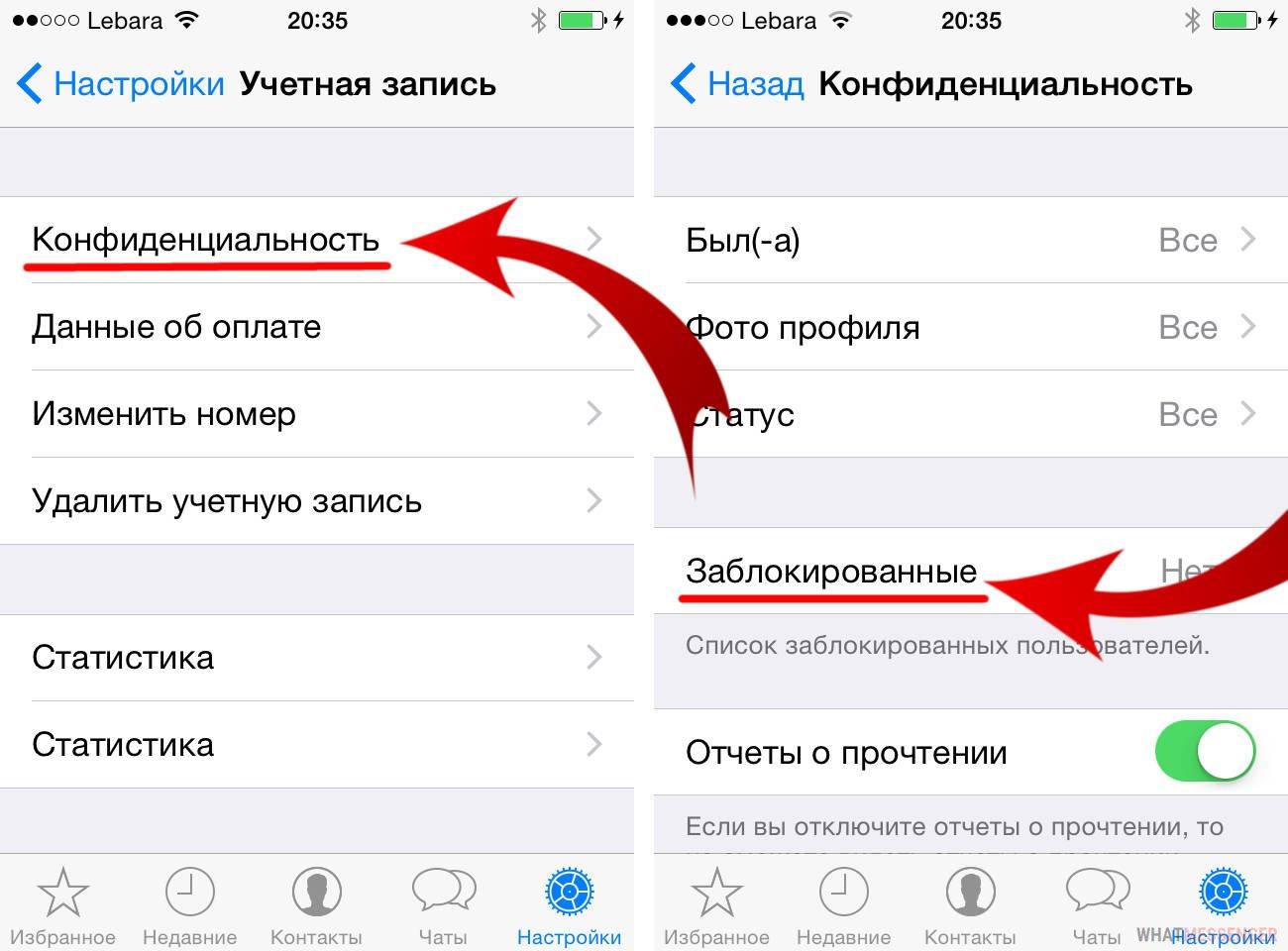
Блокировка контактов WhatsApp на IPhone (один из возможных вариантов)
Добавление неизвестных номеров в Whatsapp в черный список
Распространены ситуации, когда пользователю настойчиво пишет человек, не включенный в список его контактов. Если сообщения такого рода не интересны, то можно навсегда абонента добавить к числу «незваных собеседников». Для этого достаточно выполнить несколько несложных мероприятий:
- Открыть приложение «Whatsapp» на своем смартфоне.
- Зайти в чат с нежеланным собеседником.
- Через значок «три кнопки» в правом верхнем углу экрана вызвать меню.
- Далее нажать «Еще».
- Кликнуть по «Заблокировать».

Блокировка абонента в приложении (второй способ)
Обратите внимание! Некоторые пользователи ошибочно полагают, что достаточно просто удалить человека из списка контактов, как он будет добавлен в «черный список». Это не так, собеседник все равно сможет отправлять сообщения и звонить.
Разработчики после добавления неизвестного номера в игнор-лист рекомендуют ознакомиться со следующими примечаниями:
- Обновления статуса и сообщения заблокированного пользователя не будут отображаться на смартфоне, где он внесен в черный список.
- Блокировка контакта в приложении не удаляет его из адресной книги смартфона.
После блокировки абонент не сможет видеть время последнего посещения приложения и онлайн-статус.
Настройка черного списка в Ватсапе на айфоне
Для добавления в черный список человека в Вотсап на IPhone необходимо выполнить несколько простых действий. Алгоритм выглядит следующим образом:
- Открыть приложение «Watsapp» на своем гаджете.
- Перейти в раздел «Настройки», тапнуть на строку «Учетная запись».
- Следующий раздел меню «Конфиденциальность» и пункт «Заблокированные».
- Перейдя в раздел «Заблокированные», нужно нажать «Добавить новый» и из выпадающего списка выбрать тот, который нужно поместить в черный список.
Обратите внимание! Если пользователь настойчиво рассылает спам, то об этом можно сообщить разработчикам приложения. Тогда назойливому абоненту будет дополнительно выслано предупреждение.
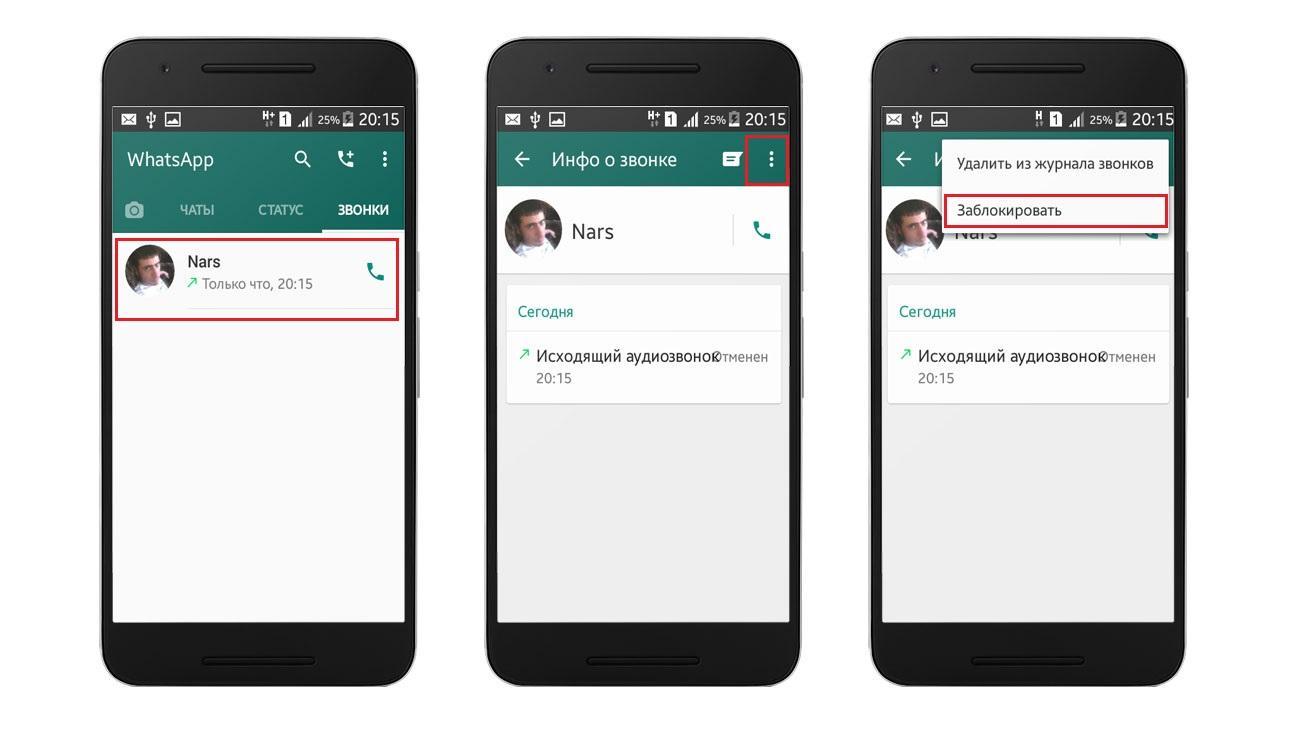
Добавление неизвестных номеров в приложении в черный список на айфон
Нельзя устанавливать приложения на свои мобильные устройства и планшеты с непроверенных и потенциально опасных источников. Если пренебречь безопасностью, то вся личная информация может быть захвачена злоумышленниками и, соответственно, ими использована. Скачивать программы рекомендуется на официальных сайтах разработчиков или в Apple Store.
Whatsapp – это одно из наиболее распространенных приложений в мире. Оно адаптировано под все операционные системы, включая iOS. Интерфейс достаточно простой и доступный, поэтому сложностей в использовании возникать не должно. Также нужно учитывать, что помимо бесплатных опций, доступен и более обширный оплачиваемый пакет.
Источник: mirinfo.ru
Как заблокировать Ватсап на Айфоне
Многие пользователи, установив пароль на своем iPhone, считают, что он защитит все данные и приложения, установленные на смартфоне. Однако даже это не сможет защитить вашу конфиденциальную информацию от любопытных глаз людей, которым вы сами передали свой смартфон, предварительно его разблокировав. Например, желая показать фотографии из отпуска. Именно для таких ситуаций разработчики сторонних приложений и особенно мессенджеров предлагают дополнительный уровень защиты. В настройках можно установить пароль и активировать Face ID или Touch ID для входа непосредственно в приложение.
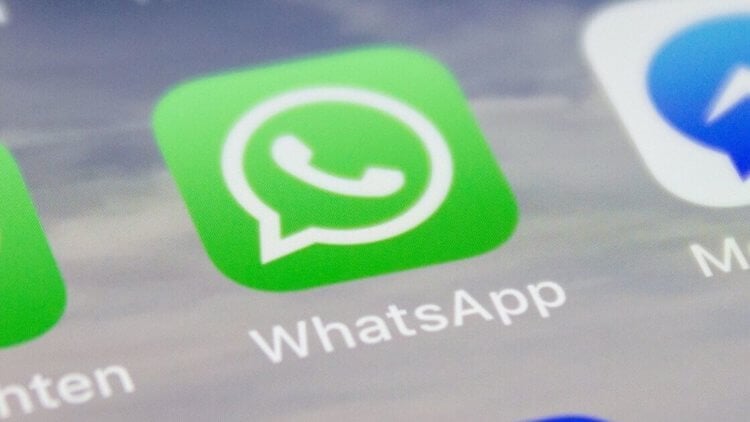
WhatsApp все также остается одним из самых популярных мессенджеров в мире.
❗️ПОДПИШИСЬ НА НАШ ЯНДЕКС.ДЗЕН. ТАМ КАЖДЫЙ ДЕНЬ ВЫХОДЯТ ЭКСКЛЮЗИВНЫЕ СТАТЬИ, КОТОРЫЕ НЕ ВЫХОДЯТ БОЛЬШЕ НИГДЕ
Не во всех ситуациях этот подход поможет, но все равно это лучше, чем ничего. Давайте разберемся, как можно заблокировать Ватсап и ограничить доступ к вашим перепискам. Следует отметить, что эта возможность актуальна и для WhatsApp Business.
Как поставить пароль на Ватсап

К сожалению, Ватсап остается догоняющим по всем фронтам.
К сожалению, WhatsApp по своей функциональности уже давно находится в списке догоняющих. В то время, когда тот же Телеграм позволяет установить на вход отдельный код-пароль и доступ с помощью Touch ID или Face ID, то Ватсап подобным похвастаться не может. Максимум, что вы можете сделать — это просто активировать Touch ID или Face ID и пароль, который будет совпадать с таковым для разблокировки Айфона. Безопасность в этой ситуации, конечно, далека от идеала, но лучше, чем ничего.
Чтобы установить блокировку на вход в Ватсап, сделайте следующее:
- Откройте WhatsApp.
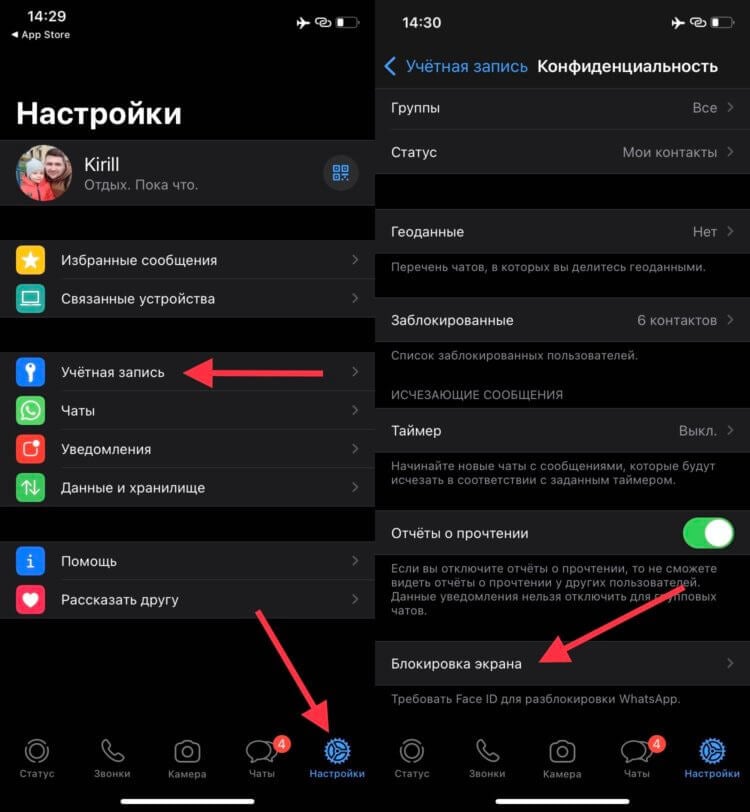
Радует, что возможность блокировки все же появилась.
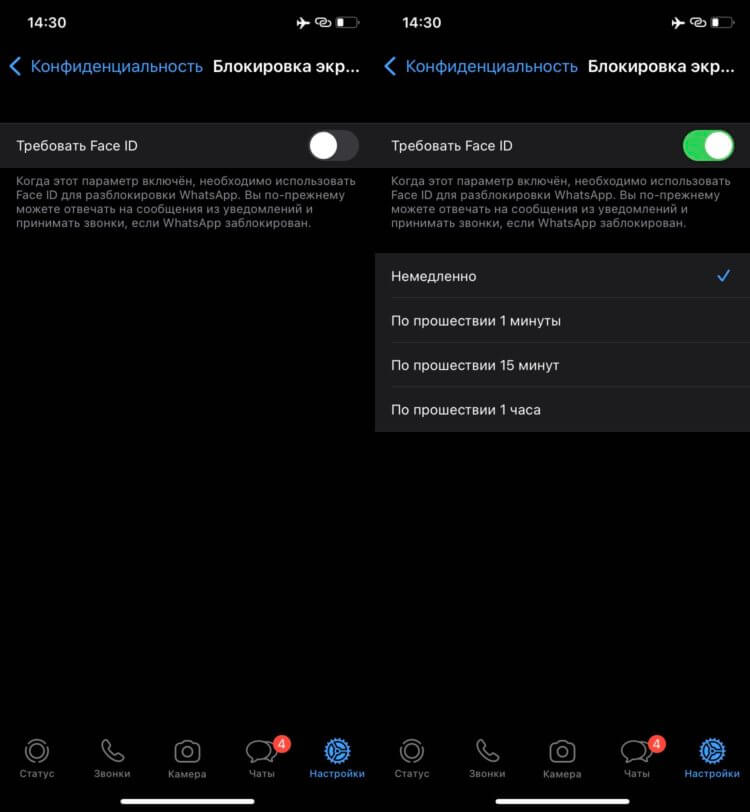
Можно установить необходимый временной интервал и не придется использовать Face ID или Touch ID постоянно.
После этих настроек войти в Ватсап можно будет только с использованием биометрии или код-пароля. Однако следует обратить внимание на следующий момент. Из-за того, что приложение использует системный код-пароль то после нескольких неудачных попыток Face ID или Touch ID система предложит его ввести. И если человек его знает, то сможет увидеть ваши чаты без всяких проблем.
❗️ПОДПИШИСЬ НА ТЕЛЕГРАМ-КАНАЛ СУНДУК АЛИБАБЫ, ЧТОБЫ ПОКУПАТЬ ТОЛЬКО ЛУЧШИЕ ТОВАРЫ С Алиэкспресс
Часто мы добавляем биометрию наших близких людей в наши смартфоны и при этом не сообщаем им код-пароль за ненадобностью. Вот в такой ситуации можно ограничить их доступ к чатам в Ватсап. Для этого необходимо:
- Открыть WhatsApp.
- Перейти на вкладку «Настройки» и активировать требование Face ID или Touch ID по инструкции выше.
- Открыть «Настройки» iPhone.
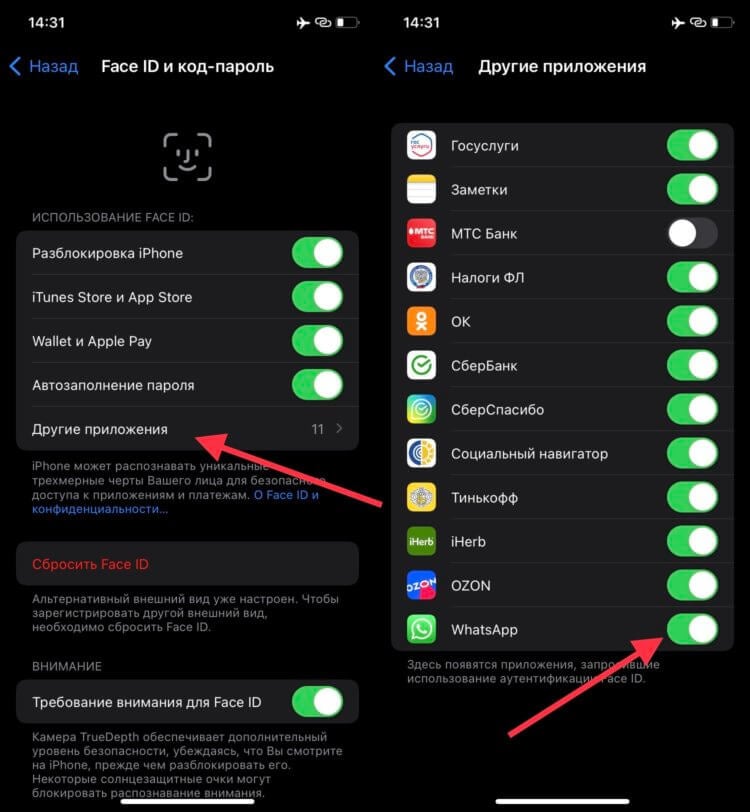
Любое из этих приложений можно ограничить в доступе к биометрии.
После этих настроек зайти в Ватсап можно будет только с использованием код-пароля для разблокировки вашего Айфона. Если его никто, кроме вас не знает, то обезопасить ваши переписки получится.
Как поменять код-пароль на Айфоне

Разработчики WhatsApp не пытаются даже ориентироваться на более продвинутых конкурентов.
Отдельно советую усложнить пароль для разблокировки как минимум до шести символов, а лучше больше. Для этого сделайте следующее:
- Откройте «Настройки».
- Перейдите в пункт «Face ID и код-пароль» или «Touch ID и код-пароль».
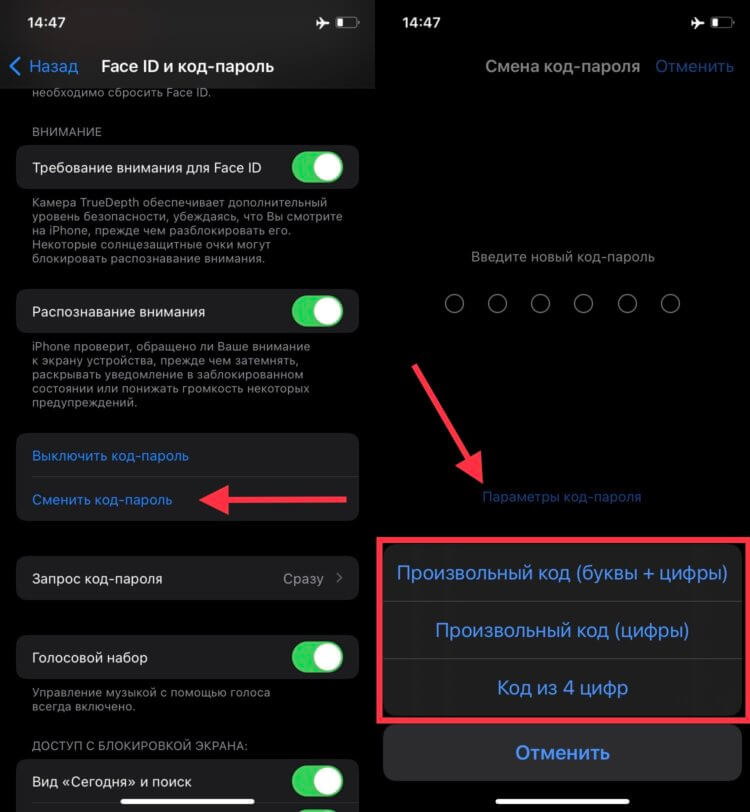
Сложный пароль добавит безопасности не только перепискам в мессенджере, но и системе в целом.
Это поможет значительно обезопасить конфиденциальные переписки. Но не забывайте, что в некоторых ситуациях фотографии и видео из таких чатов автоматически сохраняются в приложение «Фото». Если вы дадите кому-то посмотреть ваши снимки, то можно наткнуться и на нежелательные или просто личные фото и видео, полученные через Ватсап. Поэтому если вам есть что скрывать от посторонних глаз, то советую отключить и автоматическое сохранение файлов в медиатеку. Для этого сделайте следующее:
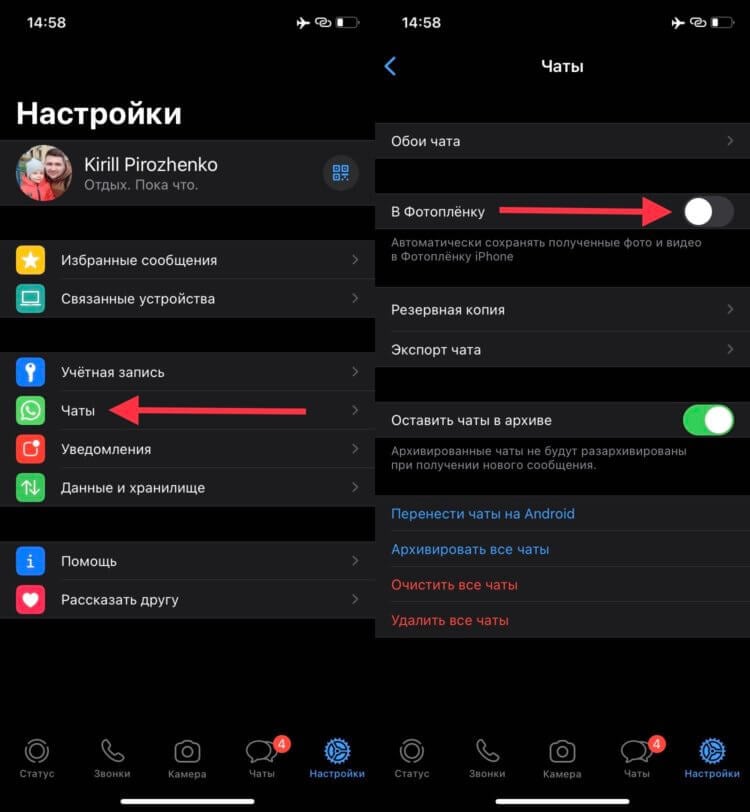
Помимо сохранения конфиденциальности, это позволит не занимать свободную память.
❗️ПОДПИШИСЬ НА НАШ ТЕЛЕГРАМ-ЧАТ И ЗАДАВАЙ ВОПРОСЫ НАШИМ АВТОРАМ, НА КОТОРЫЕ ОНИ ОБЯЗАТЕЛЬНО ОТВЕТЯТ
После этих действий все медиафайлы не будут сохраняться в медиатеку, и добавлять их туда придется вручную. По какой причине Ватсап не дает возможность создать отличный код-пароль от системного, совсем непонятно. Но будем надеяться, что когда-нибудь прогресс дойдет и до этого. А пока приходится довольствоваться тем, что есть, и искать лазейки, чтобы не пустить в свои переписки посторонних. Хотелось бы верить, что разработчики услышат своих пользователей и дадут больше настроек для сохранения конфиденциальности.
Источник: appleinsider.ru
Как заблокировать контакт в Вотсап (WhatsApp) на iPhone и Android
WhatsApp не случайно называют чуть ли не самой популярной программой для обмена мгновенными сообщениями, что помогает людям поддерживать связь друг с другом, даже находясь на другом конце света.

И хотя приложение для обмена сообщениями дает пользователям удобную платформу для общения с друзьями, родственниками и новыми знакомыми, оно иногда позволяет нарушать конфиденциальность пользователя, давая доступ к нему нежелательным контактам.
К счастью, мессенджер WhatsApp предоставляет простую возможность блокировки нежелательного собеседника. И таких способов в приложении для iPhone даже несколько.
Что будет, если в Вотсапе заблокировать контакт?
В этом случае, заблокированный контакт не сможет ни отправить вам сообщение (сообщение будет отправлено, но вы его не получите), ни совершить голосовой вызов (у него в трубке будут просто идти гудки, а у вас на экране ничего отображаться не будет).
Видит ли меня «в сети» в Вотсапе заблокированный пользователь?
При блокировке контакта, ни тот, кто блокирует, ни заблокированный контакт не увидят друг друга «когда был в сети». Вместо надписи, например, «был (-а) сегодня в 13.15» или просто «в сети», будет отображаться пустая строка.

Как понять, что тебя заблокировали в Вотсапе
К сожалению, точно узнать о блокировке вашего контакта в WhatsApp практически невозможно, однако совершив несколько действий, указанных ниже, можно уточнить статус блокировки вашего номера с большой долей вероятности.
1. Проверьте, отображается ли (изменяется) сетевой статус этого пользователя. Если вы видите надпись, например, «был (-а) вчера в 11.37» или просто «в сети», то знайте, этот контакт вас точно не вносил в список заблокированных абонентов.

Если же вы не видите сетевого статуса, то пользователь или настроил Невидимку в WhatsApp (Настройки → Конфиденциальность → Время последнего посещения, статус «в сети») или заблокировал вас;


2. Отправьте ему сообщение. Если после отправки вы увидели статус «отправлено» (одна галочка) и при этом в строке под именем абонента находится пустая строка, то пользователь либо настроил Невидимку в WhatsApp (Настройки → Конфиденциальность → Время последнего посещения, статус «в сети»), либо заблокировал вас. Если же вы увидели статус «доставлено» (две галочки), то этот контакт точно не вносил вас в список заблокированных абонентов.

3. Попробуйте написать «универсальное» сообщение, например, «Привет» с другого номера и наблюдайте на реакцией.
Как заблокировать номер абонента в WhatsApp для iPhone и Android?
1. Откройте WhatsApp на iPhone или Android.
2. Нажмите на контакт, который требуется заблокировать, чтобы открыть окно чата с ним.
3. Нажмите на имя контакта в верхней части экрана.
4. Прокрутите страницу вниз и нажмите на написанное красным цветом слово «Заблокировать: ».

5. Нажмите еще раз «Заблокировать», чтобы подтвердить действие.

«Пожаловаться и заблокировать в WhatsApp», что это?


При нажатии кнопки «Пожаловаться и заблокировать» производится блокировка контакта, а также удаление чата. Кроме того, последние 5 сообщений этого абонента высылается администрации WhatsApp и в случае, если подобные жалобы будут повторяться, это может привести к полной блокировке пользователя в сервисе. Этот контакт не сможет отправлять сообщения и звонить не только вам, но и всем остальным.
Как заблокировать человека в Вотсапе, если вы с ним ранее не общались?
1. На главном экране приложения нажмите «Настройки» в правом нижнем углу.
2. Нажмите «Конфиденциальность», а затем «Заблокированные».

3. На новой странице нажмите «Добавить новый…», а затем из списка своих контактов выберите тот, с которым вы не хотите общаться в WhatsApp.

Как посмотреть черный список контактов в WhatsApp?
1. На главном экране приложения нажмите «Настройки» в правом нижнем углу.
2. Нажмите «Конфиденциальность», а затем «Заблокированные».


Как разблокировать заблокированный контакт в Вотсапе?
1. Перейдите во вкладку Настройки в правом нижнем углу приложения.
2. Выберите раздел «Конфиденциальность», а затем «Заблокированные».

3. Проведите пальцем по контакту справа налево и нажмите на появившуюся кнопку «Разблок.».

Смотрите также:
- Виртуальная линейка в iPhone, или измерять расстояния в приложении Рулетка.
- «Калькулятор» на iPhone: скрытые возможности стандартного iOS-приложения.
- Ретушь на Айфоне: лучшие iOS-приложения для ретуширования фотографий.
Мы в Telegram и YouTube, подписывайтесь!
Насколько публикация полезна?
Нажмите на звезду, чтобы оценить!
Средняя оценка 4.8 / 5. Количество оценок: 16
Оценок пока нет. Поставьте оценку первым.
Источник: yablyk.com
